В ходе использования компьютеров и периферийных устройств, возникает ряд непредвиденных ситуаций, создающих препятствия для эффективной работы пользователя. Одной из таких проблем является ошибка "Вход не поддерживается" на экране монитора. Это сообщение означает, что внешнее устройство не может совместимо с монитором и не может отобразить изображение в соответствии с его характеристиками.
Оказавшись перед этой ошибкой, пользователь может испытывать различные чувства, от раздражения до беспокойства, особенно если у него нет достаточного опыта в решении подобных проблем. Однако, не стоит паниковать. Эта проблема имеет простое решение, которое доступно каждому, кто обладает некоторыми базовыми знаниями о компьютерной технике.
В данной статье мы рассмотрим некоторые полезные советы и рекомендации, которые помогут вам устранить ошибку "Вход не поддерживается" и вернуть работоспособность вашего монитора. Мы приведем основные шаги и действия, которые можно предпринять, чтобы успешно решить эту проблему без необходимости обращаться к профессионалам или вносить серьезные изменения в систему работы вашего компьютера.
Проверка и изменение разрешения экрана
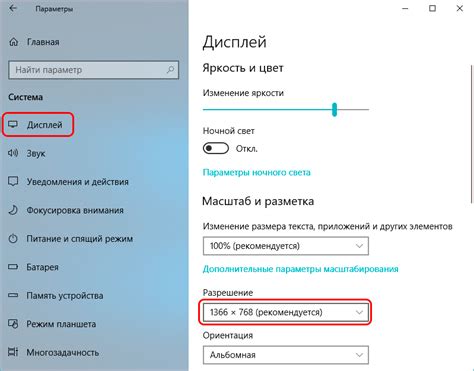
Для начала, важно установить оптимальное разрешение экрана, так как неправильно выбранное разрешение может привести к искажению изображения, размытости и непонятным пропорциям. Проверка разрешения экрана может быть осуществлена путем перехода в настройки монитора.
- В первую очередь, проверьте, соответствует ли текущее разрешение экрана рекомендуемым параметрам. Эту информацию можно найти в руководстве пользователя монитора или на сайте производителя.
- Если разрешение экрана не соответствует рекомендуемым значениям, приступайте к его изменению. В большинстве случаев это можно сделать с помощью настроек операционной системы и видеокарты.
- При выборе нового разрешения экрана учтите размер монитора, а также свои предпочтения и комфортность при работе с различными размерами и пропорциями окон.
Важно помнить, что при изменении разрешения экрана может потребоваться перезагрузка монитора или компьютера для применения новых настроек. Также стоит учитывать, что не все мониторы и видеокарты поддерживают одинаковые разрешения, поэтому при выборе нового разрешения следует обратить внимание на совместимость оборудования.
Обновление драйверов видеокарты: важный шаг к устранению проблемы
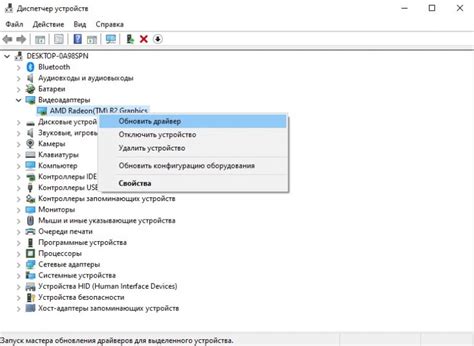
В данном разделе мы рассмотрим важность процесса обновления драйверов видеокарты как эффективного способа устранения возможных неполадок и проблем, связанных с отображением изображения на мониторе. Драйверы, являющиеся программным обеспечением, играют ключевую роль в обеспечении корректной работы видеокарты и обработки графической информации. При несоответствии версии драйвера используемому монитору могут возникать сбои и ошибки, приводящие к сообщению "Вход не поддерживается".
Для успешного устранения проблемы "Вход не поддерживается" необходимо обновить драйвер видеокарты до последней версии, совместимой с вашим монитором. Обновление драйвера видеокарты позволяет исправить сбои, оптимизировать работу видеокарты и обеспечить стабильное отображение изображения на экране. Важно отметить, что обновление драйвера может потребовать перезагрузку компьютера и занимать некоторое время.
Процесс обновления драйвера видеокарты может быть выполнен различными способами, в зависимости от операционной системы, установленной на вашем компьютере. Наиболее распространенными способами являются использование оснастки "Управление устройствами" в системных настройках или загрузка и установка последней версии драйвера с официального сайта производителя видеокарты.
Перед началом процесса обновления драйвера необходимо убедиться, что у вас имеются правильные и актуальные версии значимых компонентов, таких как антивирусное программное обеспечение и антивирусные базы данных. Также рекомендуется создать точку восстановления системы, чтобы в случае возникновения проблем после обновления можно было вернуть компьютер к предыдущему рабочему состоянию.
Таким образом, обновление драйверов видеокарты является важным шагом в решении проблемы "Вход не поддерживается" на мониторе. Этот процесс поможет устранить сбои и ошибки, обеспечить стабильное отображение изображения и улучшить производительность вашего компьютера. Будьте внимательны и следуйте инструкциям производителя, чтобы успешно выполнить обновление драйвера и насладиться качественным визуальным опытом.
Целостность и правильное подключение кабеля: гарантия стабильного входа сигнала
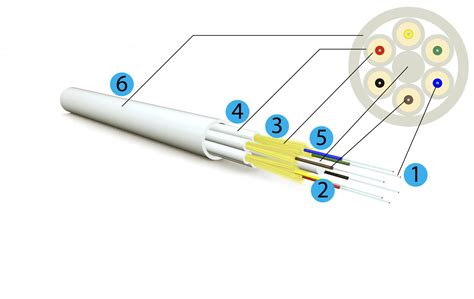
В процессе работы, кабель монитора подвержен различным воздействиям и неполадкам, что может привести к повреждению его структуры. Проведите внешний осмотр кабеля, обратив внимание на возможные физические повреждения, например, перетирания, изломы или обрывы. В случае выявления таких дефектов, рекомендуется заменить кабель на новый.
Кроме того, важно убедиться в правильном подключении кабеля. Проверьте, что кабель плотно и надежно подключен как к монитору, так и к компьютеру или другому источнику сигнала. Убедитесь, что все разъемы надежно зафиксированы и подключены к соответствующим портам. Неправильное подключение может привести к потере сигнала и возникновению ошибки "Вход не поддерживается".
Итак, если вы столкнулись с данной проблемой на вашем мониторе, в первую очередь следует проверить целостность и правильное подключение используемого кабеля. Необходимо обратить внимание на физические дефекты кабеля и убедиться в корректности подключения к монитору и источнику сигнала. Этот простой и важный шаг поможет установить стабильный вход сигнала и избежать сообщения об ошибке "Вход не поддерживается".
Режим безопасной работы: осуществите проверку наличия совместимости вашего экрана
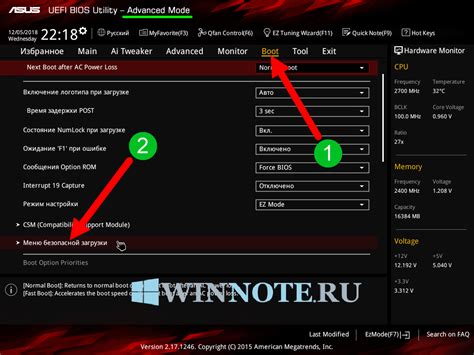
При возникновении ошибки "Вход не поддерживается" на вашем экране стоит рассмотреть вариант работы в режиме безопасной загрузки, который обеспечивает надлежащую работу монитора и предотвращает возможные сбои и проблемы. Проверьте, поддерживает ли ваш монитор этот режим, поскольку он может предоставить более стабильное воспроизведение изображений и помочь избежать нежелательных ошибок.
- Обнаружьте функцию безопасной загрузки, доступную в настройках вашего монитора, для определения его совместимости с таким режимом работы.
- Убедитесь, что ваш монитор поддерживает входной сигнал, необходимый для правильного функционирования в безопасном режиме.
- Проверьте настройки разрешения экрана, чтобы убедиться, что они соответствуют требуемым условиям работы безопасной загрузки.
- При необходимости обновите драйвера вашего монитора, чтобы обеспечить совместимость с режимом безопасной работы.
Работа в режиме безопасной загрузки может представлять собой эффективное решение проблемы "Вход не поддерживается" на вашем мониторе. Проверьте совместимость вашего экрана с этим режимом и выполняйте необходимые настройки для обеспечения стабильного и бесперебойного функционирования.
Настройки монитора и компьютера: возможно, потребуются изменения
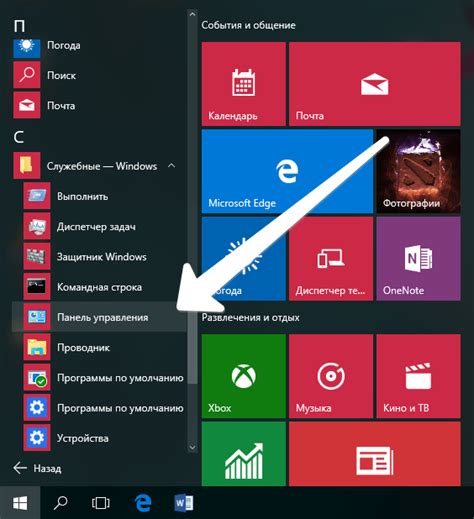
Устранение ошибки "Вход не поддерживается" на мониторе может потребовать проверки и изменения настроек как самого монитора, так и компьютера. Учтите, что не все модели мониторов поддерживают определенные настройки входного сигнала, и в результате возникает данная ошибка.
Прежде чем бежать искать специалиста, рекомендуется провести проверку текущих параметров вашего монитора и компьютера. Возможно, необходимо будет изменить разрешение экрана, частоту обновления или другие настройки, чтобы корректно поддерживать входной сигнал.
Изменение параметров монитора и компьютера, в том числе выбор другой разрешающей способности и частоты обновления, может помочь в устранении ошибки "Вход не поддерживается". Помимо этого, стоит также проверить соединения между монитором и компьютером, убедившись в их надежности и правильном подключении.
Помимо настроек, также необходимо обратить внимание на актуализацию драйверов монитора и видеокарты. Установка последних обновлений может помочь в исправлении проблемы с отображением и предотвратить появление ошибки "Вход не поддерживается".
При внесении изменений в настройки монитора и компьютера необходимо быть внимательным и осторожным. В случае, если проблема не устраняется самостоятельно или вы не чувствуете уверенности в проведении этих действий, рекомендуется обратиться к специалисту для получения профессиональной помощи.
Вопрос-ответ

Что означает ошибка "Вход не поддерживается" на мониторе?
Ошибка "Вход не поддерживается" на мониторе означает, что монитор не может отобразить входной сигнал, который поступает от компьютера или другого источника. Это может быть вызвано несовместимостью разрешения или частоты обновления сигнала между компьютером и монитором.
Как исправить ошибку "Вход не поддерживается" на мониторе?
Для исправления ошибки "Вход не поддерживается" на мониторе можно попробовать несколько простых решений. Во-первых, можно изменить разрешение экрана на компьютере. Во-вторых, стоит проверить частоту обновления экрана и, если возможно, установить другую частоту. Также, можно попробовать использовать другой кабель для подключения компьютера и монитора.
Как изменить разрешение экрана на компьютере?
Для изменения разрешения экрана на компьютере можно выполнить следующие шаги. На компьютере с операционной системой Windows, нужно нажать правой кнопкой мыши на рабочем столе и выбрать пункт "Разрешение экрана". В открывшемся окне можно выбрать нужное разрешение и применить изменения. На компьютере с операционной системой macOS нужно зайти в "Настройки системы", выбрать "Displays" и там изменить разрешение экрана.
Как проверить и изменить частоту обновления экрана?
Для проверки и изменения частоты обновления экрана нужно выполнить следующие шаги. На компьютере с операционной системой Windows, нужно нажать правой кнопкой мыши на рабочем столе и выбрать пункт "Разрешение экрана". Затем, в открывшемся окне нужно нажать на ссылку "Дополнительные параметры", выбрать вкладку "Монитор" и там проверить и изменить частоту обновления. На компьютере с операционной системой macOS нужно зайти в "Настройки системы", выбрать "Displays" и там изменить частоту обновления экрана.
Что делать, если проблема не решается изменением разрешения и частоты обновления экрана?
Если проблему с ошибкой "Вход не поддерживается" на мониторе не удается решить изменением разрешения и частоты обновления экрана, можно попробовать использовать другой кабель для подключения компьютера и монитора. Также можно проверить настройки графического драйвера и обновить его до последней версии. Если ничто из перечисленного не помогло, возможно потребуется обратиться к специалистам или сервисному центру для диагностики и решения проблемы.



